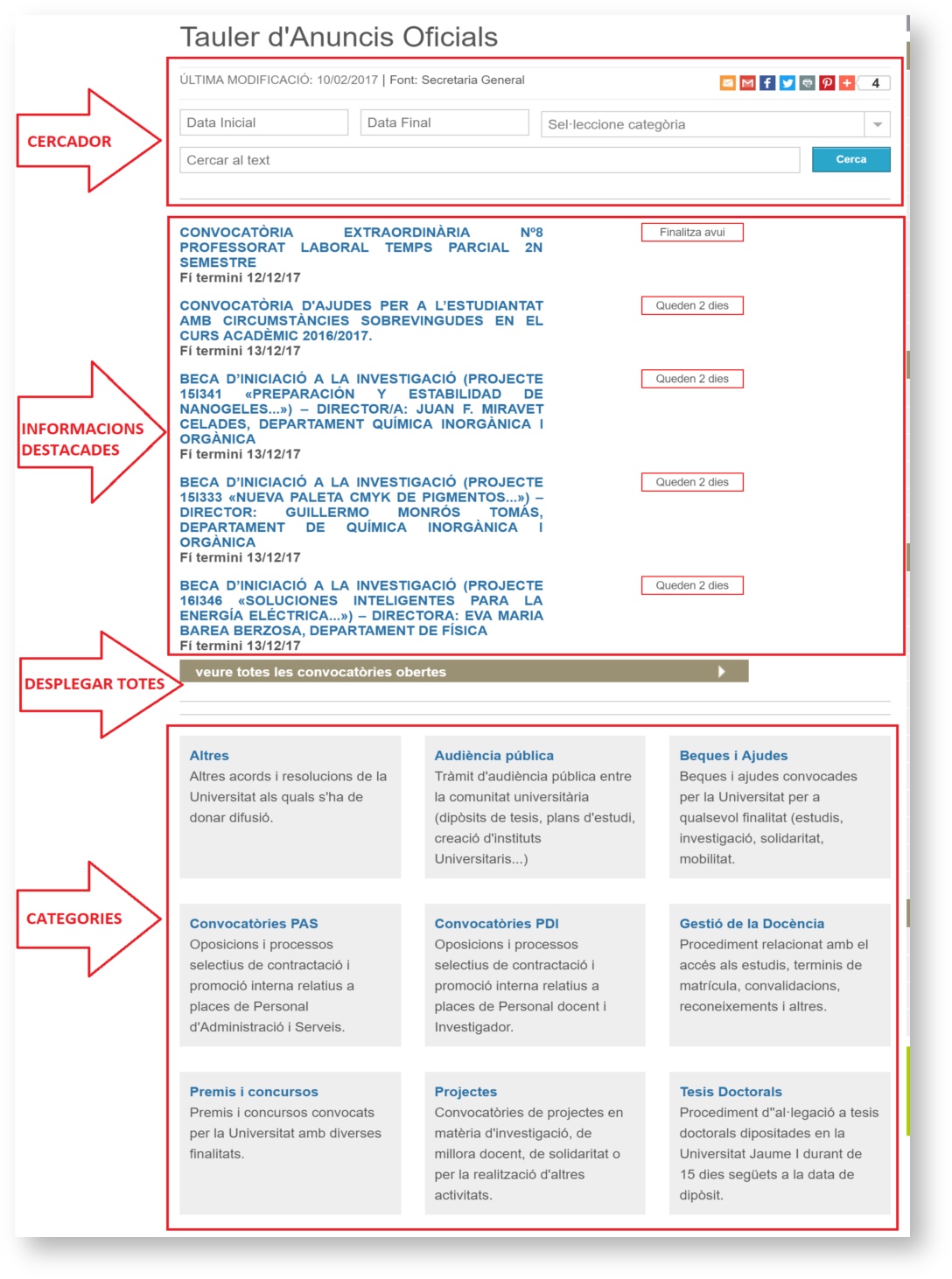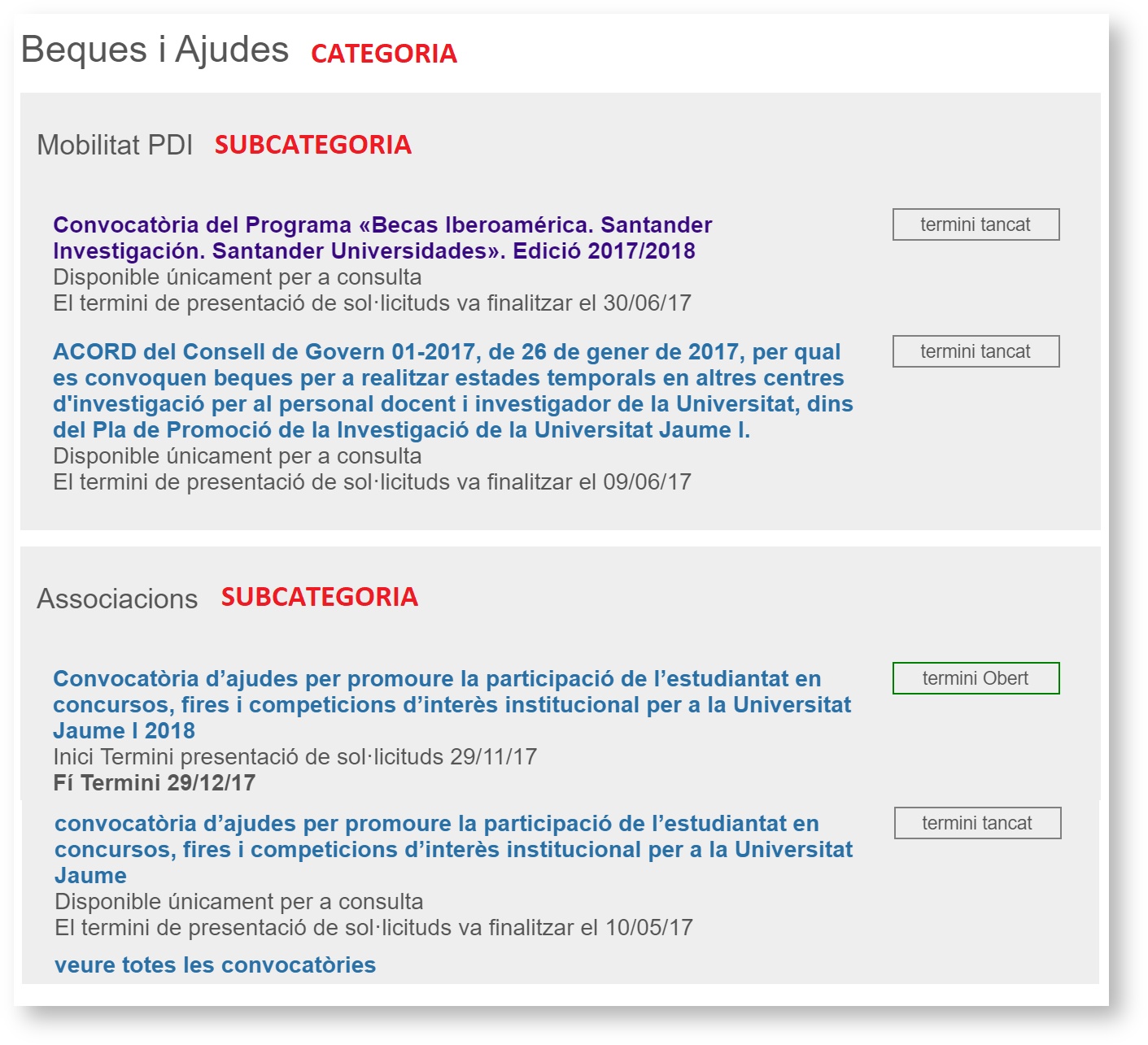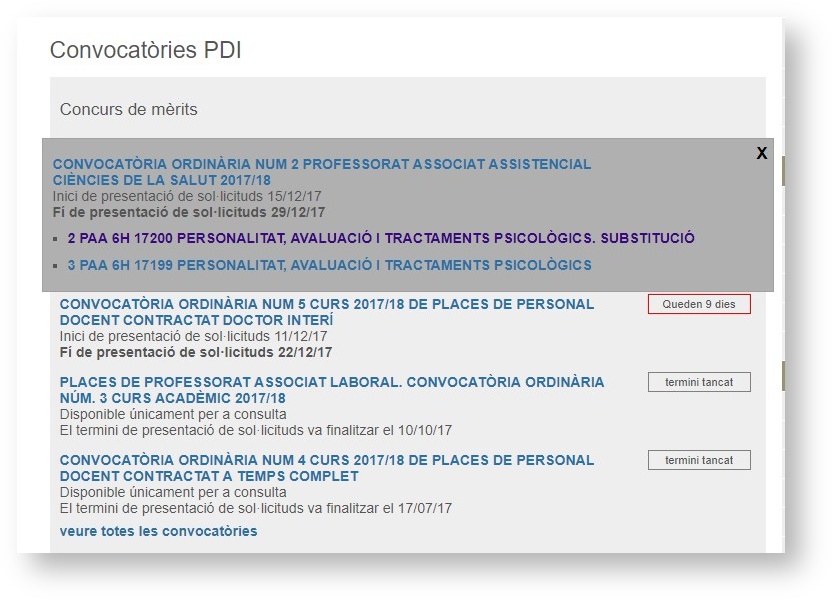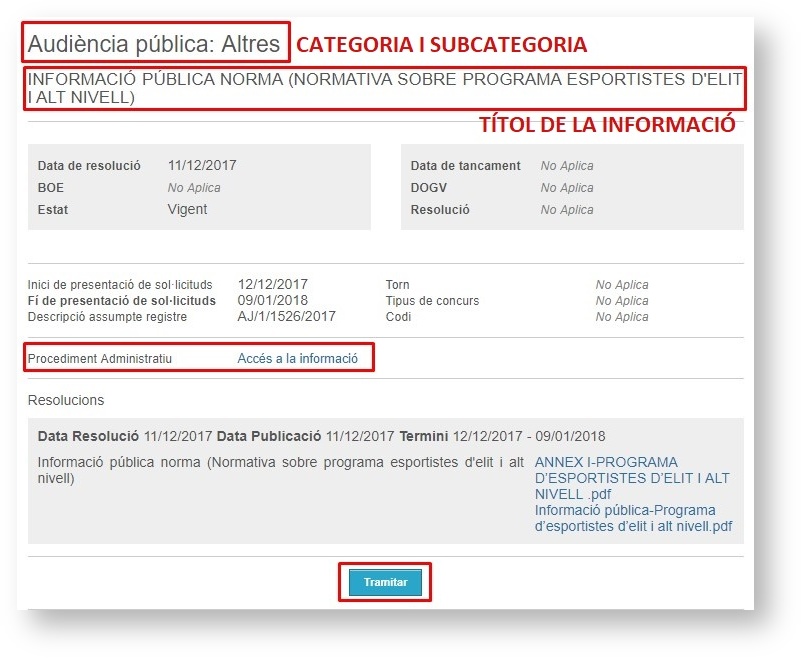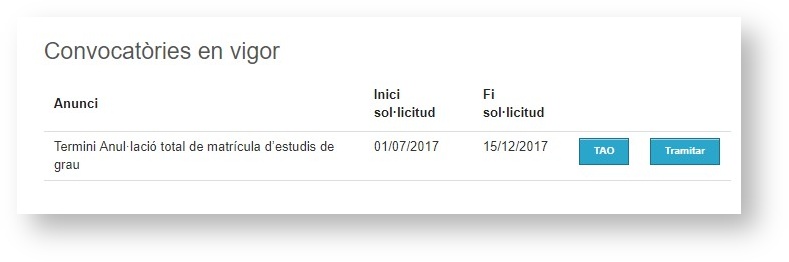| Table of Contents |
|---|
...
Quan accediu a l'aplicació la pantalla que apareix és com la següent:
Com podeu veure en la imatge superior, la pàgina d'inici presenta els següents elements:
- Cercador: en la part superior de la pantalla, just sota el títol, es mostra un cercador que permet buscar qualsevol procediment o convocatòria per un període de dates (Data Inicial i Data Final), per una Categoria (cal que seleccioneu un dels diferents apartats o seccions que agrupen les informacions) o per text.
- Informacions destacades: presenta les cinc informacions obertes més destacades en aquell moment, és a dir, les cinc convocatòries o procediments amb el fi de termini més pròxim. Fixeu-vos que mostren:
- Títol de la informació: apareix l'enunciat de la convocatòria, procediment o concurs, entre d'altres.
- Termini: indica la data de fi de termini.
- Finalització termini: en una columna a la dreta, apareix indicat en un requadre en roig els dies que falten perquè acabe el termini, ja siga el de presentació de sol·licituds, el d'acceptació o renúncia d'una resolució o el d'una convocatòria. Heu de tenir present que, si apareix un requadre de color verd amb la paraula termini obert, significarà que queden més de 15 dies perquè es tanque.
- Veure totes les convocatòries obertes: si feu clic en aquesta barra, es despleguen totes les convocatòries que hi ha obertes en aquell moment.
- Categories: en la part inferior de la pantalla es distribueixen en blocs les diverses categories. Presenten una breu descripció i permeten accedir-hi directament i consultar les informacions que agrupa cadascuna d'elles. Heu de tenir present que, alhora, cada categoria es pot dividir en diverses subcategories. Les informacions també s'ordenen en funció dels dies que queden perquè acabe el termini, com podeu comprovar en la imatge de sota. Ací, també presenten el títol de la informació, la data de termini i en la columna dreta la informació del termini: en un requadre roig els dies que queden per acabar el termini, en un requadre verd amb la paraula termini obert si en queden més de 15 o en un requadre gris amb la paraula termini tancat, si ja ha finalitzat.
...
Podeu accedir a la informació d'una convocatòria o d'un procediment directament des de la pàgina d'inici de TAO, fent una cerca o navegant des dels diversos blocs de Categories i Subcategories. Cal destacar, però, que des de la categoria Convocatòries PDI l'accés pot ser diferent, perquè una mateixa convocatòria pot incloure diversos concursos. En aquest cas, com podeu veure en la imatge de sota, quan feu clic sobre una de les convocatòries, se'n despleguen diverses quan, per exemple, són places de diversos departaments. Aleshores, seleccioneu la que us interesse i accedireu al detall de la seua informació.
Un cop accediu a la informació, hi ha diversos elements que comparteixen tots els procediments a excepció de les al·legacions a les tesis doctorals. Per a més informació vegeu Com es mostra la informació d'una tesi doctoral?
A l'encapçalament de la informació apareixen les següents dades:
...
- Data de resolució: indica el dia en què s'ha resolt.
- BOE: en cas que siga un procediment que s'haja publicat al Boletín Oficial del Estado apareix indicada la data de publicació. Convé subratllar que quan hi ha un camp en què no consta aquesta dada, apareix com No Aplica.
- Estat: assenyala si està Vigent o Tancat.
- Data tancament: si ja està tancat, informa del dia en què es va tancar el termini o procediment.
- DOGV: en cas que s'haja publicat al Diari Oficial de la Generalitat Valenciana indica la data de publicació.
- Resolució: indica el número identificatiu de la resolució
...
- Inici de presentació de sol·licituds: data en què comença el període per presentar sol·licituds.
- Fi de presentació de sol·licituds: data en què acaba el termini de presentació de sol·licituds.
- Descripció assumpte registre: és un codi que es genera automàticament i que indica categoria/procediment/número seqüencial/any. Exemple: CON/81/180/2017
- Torn: el torn i el tipus de concurs són dos camps que fan referència a informació sobre procediments de recursos humans. En el cas del torn, assenyala un dels següents valors:
- Lliure
- Promoció Interna
- Quota Discapacitats
- Restringits
- Altres
- Lliure designació
- Torn lliure / promoció interna
- Tipus de concurs: indica un dels següents tipus:
- Borsa de treball
- Concurs Mèrits PDI
- Concurs Públic PDI
- Concurs Contractats PDI
- Altres Concursos de PDI
- Concurs Mèrits PAS
- Concurs Trasllats PAS
- Promoció Interna PAS
- Concurs Oposició PAS
- Oposició PAS
- Lliure Designació PAS
- Selecció INEM PAS
- Altres Seleccions PAS
- Concurs
- Sistema Abreujat
- Oposició PAS / Concurs-oposició PAS
- Concurs-Oposició PDI
- Contractació laboral temporal PAS
- Beca
- Convocatòria Extraordinària - Concurs Mèrits PDI Temps parcial
- Codi: codi del Registre General.
- Procediment Administratiu: indica el tipus de procediment del catàleg que té l'UJI i que classifica totes les tasques administratives dels diversos serveis. Per a més informació consulteu el document Catàleg de procediments. Enllaça directament amb la informació del procediment i si està obert, en la part final pantalla, apareix el botó Tramitar. Per a obtenir més informació vegeu Com es fa un tràmit?
I per últim, en la part de sota de la pantalla sol mostrar-se:
- Resolucions: mostra la informació de les resolucions que té una mateixa convocatòria. En aquest espai s'assenyala la Data de resolució (dia en què s'ha resolt), la Data de Publicació (dia en què s'ha publicat al TAO), el Termini (data d'inici i de fi,) un resum de la resolució i, en la part dreta, un enllaç directe als documents PDF que estan associats o vinculats a aquella convocatòria o resolució.
- Tramitar: al final de la pantalla en cas que el procediment estiga obert i sempre que permeta fer-ho online apareix el botó Tramitar. Per a obtenir més informació vegeu Com es fa un tràmit?
Anchor tesis tesis
Com es mostra la informació de les tesis doctorals?
| tesis | |
| tesis |
...
- Directament des de TAO: a través del botó Tramitar que està activat en la part final de la pantalla de la informació d'un procediment, com s'ha explicat en el punt Com es mostra la informació?
- A través del Procediment Administratiu: com s'ha mencionat és un enllaç directe al tipus de procediment i també inclou el botó Tramitar (quan està obert o en vigor). Fixeu-vos que en aquest cas, en alguns procediments, també us podeu trobar el nombre de convocatòria i un botó TAO per retornar a la informació del tauler on estàveu.
Sempre que polseu el botó Tramitar, tant a través del tauler com del procediment administratiu, accedireu directament a una de les dos opcions:
...
Davant qualsevol problema en el funcionament de l'aplicació, us podeu posar en contacte amb el Centre d'Atenció a Usuaris (CAU) del Servei d'Informàtica de la Universitat Jaume I de Castelló. Podeu telefonar al CAU al (964 38) 7400 dins de l'horari d'atenció telefònica (de dilluns a dijous de 08.30 a 19.00h i els divendres de 09.30 a 17.00h), enviar les vostres consultes a l'adreça electrònica cau@uji.es o crear una incidència a través de l'aplicació CAU. Serà atesa tan ràpidament com siga possible i amb el millor servei disponible.
...
A més de conèixer el significat d'aquests conceptes també us pot ajudar el Glossari de termes clau.